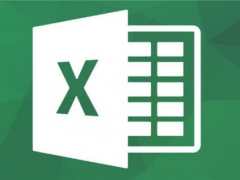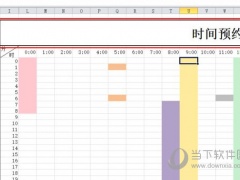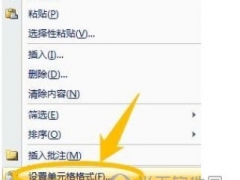Excel2007基础教程:重排工作表
教程之家
Excel
有时需要重排工作簿中工作表的顺序。例如,如果对于每一个销售领域都有一个单独的销售表,那么把这些表按字母顺序或总销售额排列将会很有帮助。也许需要把一个工作表从一个工作簿移到另一个工作簿(要把一张工作表移动到不同的工作簿中,两个工作簿必须同时打开)。还可以复制工作表。
可以通过以下几种方法移动或复制工作表:
右击工作表标签并选择"移动或复制工作表",显示"移动或复制工作表"对话框(见图4 .4)。使用该对话框指定工作表的操作和位置。
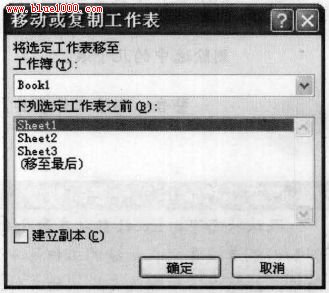
图4.4 利用"移动或复制工作衰"对话框在相同的或不同的工作簿中移动或复制工作表
要移动一张工作表,单击工作表标签并将其拖动到所需位置(同一个工作簿内或在不同的工作簿之间)。拖动时,鼠标指针变成表样的小图标,并有一个小箭头指示位置。
要复制一张工作表,单击工作表标签,并按住Ctrl 键将标签拖动至所需位置(同一个工作簿内或在不同的工作簿之间)。拖动时,鼠标变成表样的小图标,上面还有一个加号。
提示:可以同时移动或复制多张表.首先通过按住Ctrl 键并羊击工作表标签选择工作表.然后就可以使用前面描述的方法移动或复制多张工作表。
如果在工作簿中己有一个表具有与被移动或复制的表相同的名称, Excel 会更改该名称以确保名称的唯一性。例如, Sheetl 会被改为Sheetl(2) 。
注意:当把工作表移动或复制到另一个工作簿中时,任何定义的名称和自定义的格式也会被复制到新的工作簿中.